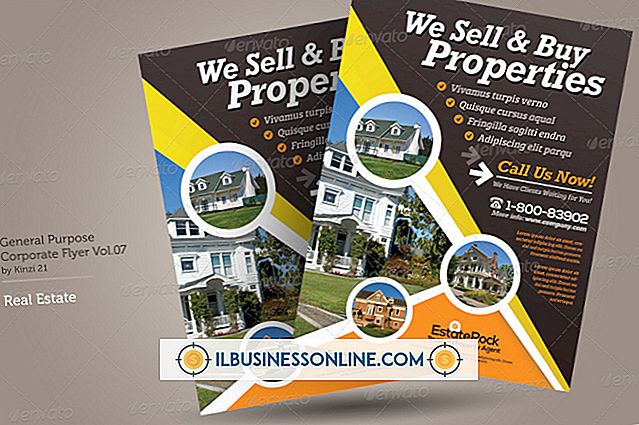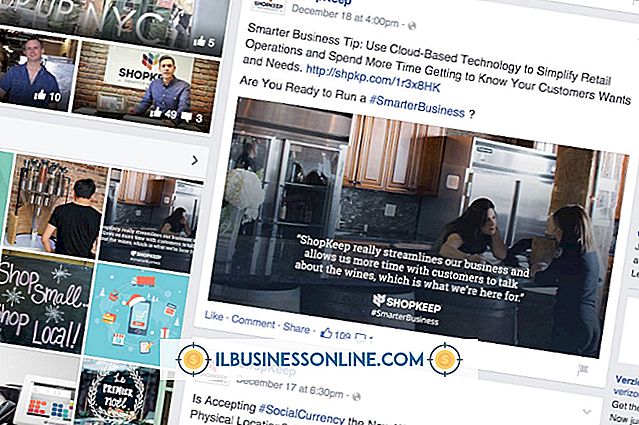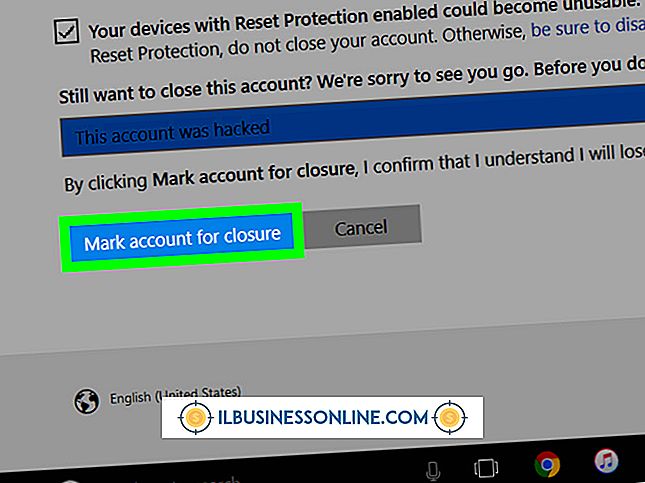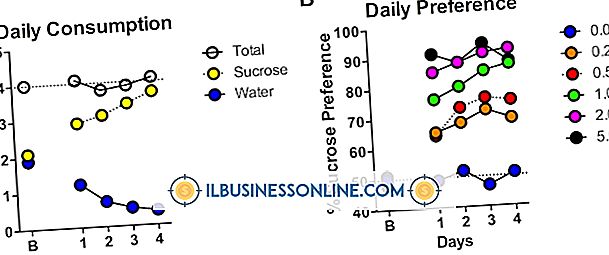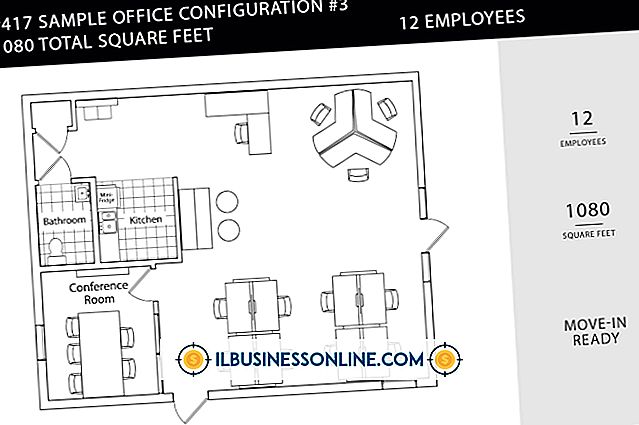วิธีใช้ Video Chat บน Skype ด้วย Samsung Galaxy

สมาร์ทโฟน Samsung Galaxy ทั้งหมดมีกล้อง VGA ตัวที่สองด้านหน้าที่คุณสามารถใช้เพื่อเริ่มการสนทนาทางวิดีโอกับลูกค้าและพนักงานของคุณ การวางหน้าหลังเสียงสร้างความไว้วางใจกับลูกค้าของคุณ คุณไม่จำเป็นต้องใช้คุณสมบัติแฮงเอาท์วิดีโอหากคุณติดตั้ง Skype บนโทรศัพท์ Galaxy ของคุณ ด้วย Skype คุณสามารถเริ่มและรับสายวิดีโอได้ฟรีตราบใดที่คุณเชื่อมต่อกับอินเทอร์เน็ต คุณลักษณะการสนทนาทางวิดีโอจะปิดใช้งานตามค่าเริ่มต้นเมื่อคุณติดตั้ง Skype บน Samsung Galaxy ของคุณดังนั้นคุณต้องเปิดใช้งานการโทรผ่านวิดีโอ
1
เปิดแอป Skype บน Samsung Galaxy ของคุณและลงชื่อเข้าใช้บัญชี Skype ของคุณ
2
กดปุ่ม "เมนู" บนโทรศัพท์ของคุณแล้วแตะ "การตั้งค่า" บนหน้าจอเพื่อเปิดหน้าจอการตั้งค่า
3
เลื่อนลงไปที่ส่วน "การโทรด้วยเสียงและวิดีโอ" จากนั้นแตะตัวเลือก "เปิดใช้งานการโทรวิดีโอ" เพื่อเปิดใช้งาน
4
แตะ "ตกลง" หาก Skype เตือนคุณว่าอุปกรณ์อาจไม่ได้รับการรับรอง เครื่องหมายถูกจะปรากฏถัดจากตัวเลือกหากคุณเปิดใช้งานสำเร็จ
5
กดปุ่ม "ย้อนกลับ" บนอุปกรณ์แตะ "ผู้ติดต่อ" แล้วแตะชื่อของบุคคลที่คุณต้องการแชทด้วย
6
แตะ "แฮงเอาท์วิดีโอ" เพื่อเริ่มแฮงเอาท์วิดีโอ หากผู้รับคลิกหรือแตะ "รับสาย" คุณจะเริ่มการแชทด้วยวิดีโอ หากต้องการหยุดออกอากาศให้แตะไอคอน "วิดีโอ" ที่ด้านล่างของหน้าจอแล้วแตะ "ปิดวิดีโอ" หากคุณแตะไอคอนไมโครโฟนคุณจะปิดเสียง
7
คลิกปุ่ม "วางสาย" เมื่อคุณต้องการสิ้นสุดวิดีโอแชท
ปลาย
- คุณสมบัติการสนทนาทางวิดีโอของ Skype ควรทำงานกับ Samsung Galaxy ทุกรุ่น
การเตือน
- ข้อมูลในบทความนี้ใช้กับ Samsung Galaxy S4 อาจแตกต่างกันเล็กน้อยหรืออย่างมีนัยสำคัญกับรุ่นหรือผลิตภัณฑ์อื่น ๆ